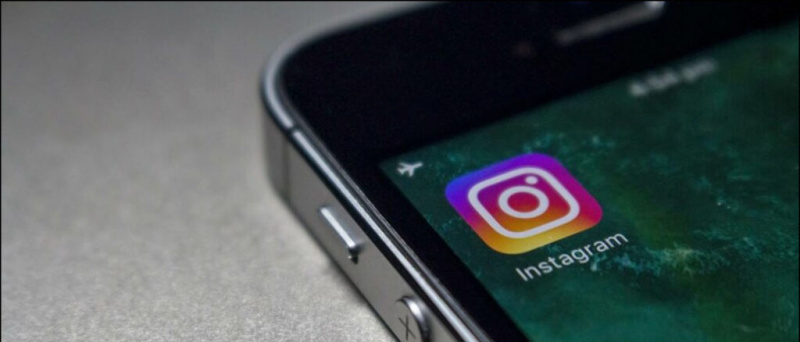في الآونة الأخيرة ، كان معظم مستخدمي Android ، إن لم يكن جميعهم ، على دراية باتجاه وميض 'ROM'. ما هو ROM؟ يرمز ROM حرفيًا إلى Read Only Memory ، ولكن فيما يتعلق بأجهزة Android ، يأخذ المصطلح معنى جديدًا تمامًا.
يشير ROM الخاص بجهاز Android إلى نظام تشغيل مخصص يمكن تثبيته على الجهاز. تُعرف عملية تثبيت ROM الجديدة باسم 'Flashing'. لا يمكن القيام بذلك إلا على الأجهزة التي تم الوصول إلى صلاحيات الروت ، لأنه يتطلب تثبيت 'استرداد' مخصص على جهازك.
عادةً ما يكون للذاكرة ROM المخصصة العديد من الفوائد على ذاكرات ROM المخصصة للمخزون أو المصنع. قد يشمل ذلك صوتًا أفضل وعمرًا أفضل للبطارية وتعديلات على الشاشة وتعديل قابلية الاستخدام وما إلى ذلك. ومع ذلك ، عند الانتقال من ذاكرة ROM إلى أخرى ، يتم مسح قسم التطبيق الكامل للجهاز ، مما يعني أنك لا تفقد التطبيقات فحسب ، بل تفقد أيضًا معلومات التطبيق. قد تتضمن بيانات التطبيق هذه بيانات اعتماد تسجيل الدخول الخاصة بك ، ونتائج عالية في اللعبة ، وقاموس المستخدم ، وجهات الاتصال ، وما إلى ذلك.
ومع ذلك ، فإن Titanium Backup في إنقاذك. يمكن أن تتيح لك هذه الأداة الاحتفاظ بنسخ احتياطية من تطبيقاتك وكذلك البيانات ، لذلك لا تحتاج إلى إعادة تكوين هاتفك بالكامل مرة أخرى. علاوة على ذلك ، يتيح لك التطبيق إجراء نسخ احتياطية مجمعة حتى لا تحتاج إلى الاحتفاظ بنسخة احتياطية من كل تطبيق على حدة.
الشيء الوحيد المطلوب هو جهاز Android مفتوح الجذر ، وأنت على استعداد للذهاب.
الخطوات الواجب اتباعها لأخذ نسخ احتياطية من التطبيقات والبيانات:
- تأكد من أن لديك جهاز جذر. يستخدم مدقق الجذر للتأكيد.
- تنزيل وتثبيت النسخ الاحتياطي التيتانيوم .
- يتطلب التطبيق تشغيل تصحيح أخطاء USB للاستخدام ، لذا انتقل إلى قائمة الإعدادات بجهازك - خيارات المطور وتحقق من 'تصحيح أخطاء USB'.
- بعد ذلك ، قم بتشغيل التطبيق والمس علامة التبويب 'النسخ الاحتياطي / الاستعادة' في الأعلى.

- يمكنك الآن لمس أي ملصق تطبيق تريد نسخه احتياطيًا. ما عليك سوى لمس 'النسخ الاحتياطي'!
- بمجرد الانتهاء من النسخ الاحتياطية ، يمكنك المضي قدمًا في تثبيت ROM.
- بمجرد الانتهاء من ذلك ، ستحتاج إلى تثبيت Titanium Backup مرة أخرى (لن تكون هناك تطبيقات مستخدم على ROM الجديد!). بعد ذلك ، افتح علامة التبويب النسخ الاحتياطي / الاستعادة واستعد التطبيقات التي تم نسخها احتياطيًا مسبقًا.

تهانينا! لقد أجريت للتو نسخًا احتياطيًا ناجحًا واستعادة تطبيقاتك. يتيح لك هذا توفير الكثير من الوقت حيث لن تضطر إلى إعادة تهيئة كل تطبيق حسب رغبتك مرة أخرى.
يأتي الإصدار 'الاحترافي' من التطبيق مزودًا بالعديد من الوظائف الأخرى ، بما في ذلك 'تطبيق التجميد' ، والنسخ الاحتياطية المتعددة لنفس التطبيق ، والنسخ الاحتياطي دون إغلاق التطبيق ، وما إلى ذلك ، ومع ذلك ، يجب دفع مبلغ صغير من المال مقابل ذلك.
تنصل : لن نكون مسؤولين عن أي ضرر إذا حدث لجهازك في حالة حدوث أي خطأ. يُنصح بتجذير جهازك قد يبطل الضمان الخاص بك.
تعليقات الفيسبوك